摘要:很多小伙伴因为忘记了电脑的开机密码所以没有办法打开电脑进行操作,想要通过找回密码的方式进行操作,很多小伙伴想要知道怎么找回win10开机密码,小编为小伙伴带来了找回win10开机密码设置方法介绍,连续强制......
很多小伙伴因为忘记了电脑的开机密码所以没有办法打开电脑进行操作,想要通过找回密码的方式进行操作,很多小伙伴想要知道怎么找回win10开机密码,小编为小伙伴带来了找回win10开机密码设置方法介绍,连续强制重启三次之后,找到高级设置,进入安全模式就可以找到了。
找回win10开机密码设置方法介绍:
1.重启或开机,在Windows 启动前,按重启或电源按钮连续强制重启3次,即可进入选择选项页面,点击 疑难解答 。

2.在页面中找到并点击 高级选项 ,进入页面点击 启动设置 。
3.在启动设置页面中,点击 重启 ,根据页面提示按6或者F6就可以启用带命令提示符的安全模式。
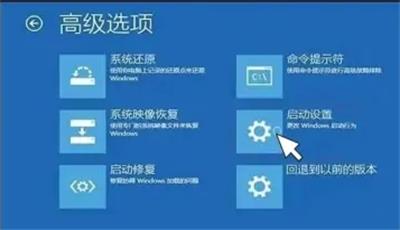
4.出现安全模式,在页面中输入net user aaaadd并回车,继续输入并回车执行net localgroup administrators aaa add。重启电脑即可。
版权声明:本站部分文章和图片来源于网络,版权归原作者所有,如果侵犯你的版权,请发邮件,我们将及时删除!








_1.png)
_1.png)
_1.png)